Alterando sua página inicial padrão para o site oficial de Time Warner Cable - a empresa-mãe do descontinuado Road Runner de alta velocidade online marca - oferece acesso conveniente ao seu webmail e interface de gerenciamento de conta sempre que você iniciar o navegador. Selecione uma página inicial alternativa em um dos três principais navegadores no Windows 7 e 8 - Raposa de fogo, cromada e Internet Explorer - editando as opções do navegador.
Mozilla Firefox
Altere a página inicial padrão do Firefox visitando o Time Warner Cable site em uma nova guia e arrastando essa guia para o Casa ícone na barra de ferramentas. Clique sim para confirmar sua nova página inicial.
Vídeo do dia

Embora o Firefox carregue automaticamente a página inicial definida quando você inicia o navegador, você também pode acessá-la manualmente clicando no ícone Início.
Crédito da imagem: Imagem cortesia da Mozilla e Time Warner Cable
Dica
- Para restaurar a página inicial padrão do Firefox, selecione Opções no menu do Firefox. Clique Restaurar para o padrão na guia Geral.
- Para reabrir as guias que estavam abertas quando você fechou o navegador pela última vez, em vez de definir uma página inicial específica, selecione Mostrar minhas janelas e guias da última vez a partir do menu suspenso no Em geral guia do Opções janela. Se você selecionar essa opção, ainda poderá acessar o site da Time Warner Cable clicando no botão Casa ícone na barra de ferramentas.
Google Chrome
O Chrome permite que você defina uma página de inicialização personalizada e uma página inicial. Embora a página de inicialização seja a página que o Chrome exibe automaticamente ao iniciar o navegador, a página inicial é aquela que se abre quando você clica no Casa ícone na barra de ferramentas.
Configurando a página de inicialização
Passo 1
Abra o cromada menu e selecione Opções. Na seção onde você escolhe o que o navegador faz No arranque, selecione Abra uma página específica ou conjunto de páginas e clique Marcar páginas.

cromada
Crédito da imagem: Imagem cortesia do Google
Passo 2
Entrar http://www.twcc.com no campo e clique OK para definir sua página de inicialização para a página inicial da Time Warner Cable.
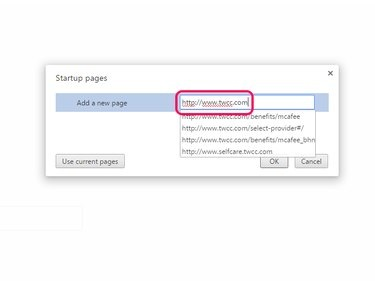
Clicar em Usar páginas atuais define automaticamente todas as guias abertas como páginas de inicialização.
Crédito da imagem: Imagem cortesia do Google
Dica
Em vez de uma única página da Web, o Chrome pode abrir várias páginas - cada uma em sua própria guia - no lançamento. Para fazer isso, insira vários endereços no Adicionar uma nova página campo enquanto pressiona Entrar depois de cada um.
Configurando a página inicial
Passo 1
Selecione Opções de cromada menu e marque a caixa de seleção ao lado de Mostrar botão de início para exibir o Casa ícone na barra de ferramentas. Clique Mudar para editar a página inicial padrão.

cromada
Crédito da imagem: Imagem cortesia do Google
Dica
Por padrão, o Chrome não exibe o Casa botão. Depois de ativado, esse botão aparece na barra de ferramentas, à esquerda da barra de endereço.
Passo 2
Selecione Abra esta página e entrar http://www.twcc.com no campo. Clique OK para salvar suas alterações.

cromada
Crédito da imagem: Imagem cortesia do Google
Internet Explorer
Edite sua página inicial padrão do Internet Explorer abrindo o Ferramentas menu e seleção opções de Internet. Entrar http://www.twcc.com debaixo Pagina inicial no Em geral e confirme sua nova página inicial clicando em OK.

Como alternativa, clique em Usar atual após carregar o site da Time Warner Cable em uma nova guia.
Crédito da imagem: Imagem cortesia da Microsoft
Dica
Insira vários endereços da Web - cada um em sua própria linha - se desejar que o Internet Explorer abra várias páginas iniciais ao iniciar.


